RAM là cụm từ được viết tắt bởi từ Random Access Memory là một bộ nhớ khả biến cho phép người dùng xuất đọc và ghi ngẫu nhiên. Để dễ hiểu hơn thì RAM chính là để máy tính lưu giữ tạm thời những dữ liệu sau đó chuyển vào CPU để xử lý thông tin.
Bộ lưu trữ dữ liệu RAM tạm thời sẽ biến mất sau khi tắt máy, mỗi một RAM có những dung lượng khác nhau. Trong trường hợp, bạn sử dụng hết dung lượng trong RAM sẽ chuyển qua lưu trữ ở ổ cứng của laptop.
Khi lưu trữ ở ổ cứng sẽ làm máy tính của bạn hoạt động chậm hơn. Vì vậy, nhiều người phải nâng cấp hiệu suất của máy tính để có thể lưu trữ dữ liệu tốt và máy hoạt động nhanh hơn
Sử dụng máy tính văn phòng cần bao nhiêu Ram?
Hầu hết các máy tính hiện nay trên thị trường thường sẽ có 4GB Ram tối thiểu. Nếu như bạn đang sử dụng Windows 10 để check mail, lướt website, nghe nhạc, xem phim….4GB Ram là quá đủ để bạn sử dụng những việc như vậy.
Máy tính chơi game, chỉnh sửa hình ảnh, video , thiết kế đồ họa – xây dựng cần bao nhiêu GB Ram là đủ?
Chơi game nặng chắc chắn bạn phải đầu tư một số lượng Ram lớn để có độ ổn định và hiệu suất cao. Đối với các máy chơi game bạn phải có tối thiểu 8GB Ram trở lên. Nếu bạn là một game thủ thực thụ muốn đảm bảo luôn có đủ Ram để chơi game, yêu cầu tối thiểu 16GB Ram trở lên.
Điều này thực sự phụ thuộc vào khối lượng công việc của bạn, Nếu bạn đang chỉnh sửa rất nhiều video HD trở lên phải cần ít nhất 16GB để làm việc ổn định và nhanh hơn khi xuất file. Ngoài ra bạn đang sử dụng máy tính để xử lý hình ảnh và có chỉnh sửa 1 ít video thì 8GB Ram là đủ cho máy tính của bạn.
Vậy nếu bạn muốn nâng cấp Ram máy tính nhưng không biết chọn loại Ram nào cho phù hợp với motherboards(bo mạch chủ) của máy bạn hoặc bạn muốn biết máy tính có bao nhiêu khe cắm Ram, bao nhiêu thanh Ram. Vậy thì làm thế nào để không cần tháo máy tính mà vẫn biết các thông số trên. Bạn hãy làm theo hướng dẫn dưới đây để kiểm tra chính xác số lượng Ram, khe cắm, Ram nào tương thích với máy.
Cách xác định dung lượng RAM cần thiết cho bạn
Để biết được chính xác là máy tính có thiếu ram hay không thì bạn nhấn tổ hợp phím Ctrl + Alt + Del hoặc Ctrl + Shift + ESC để vào Task Manager. – chọn thẻ Performance
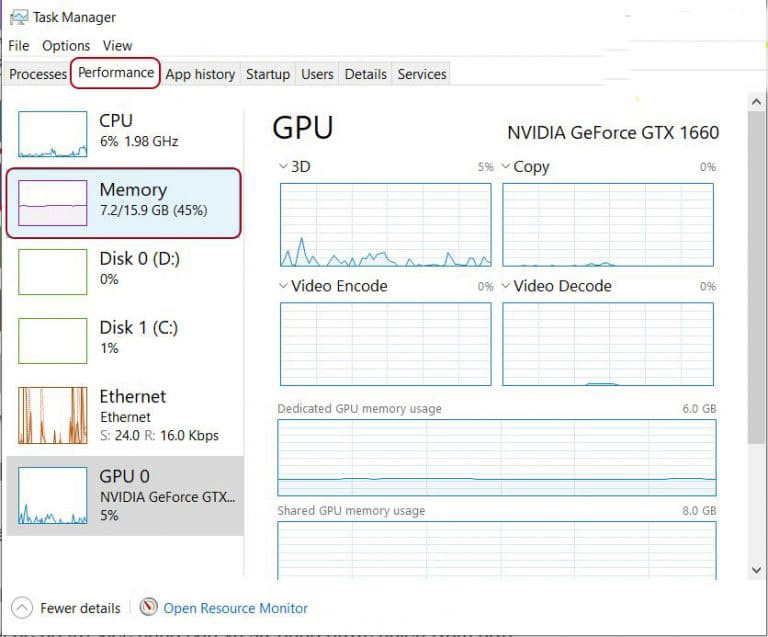
Như ví dụ trong hình dưới, bạn để ý đến phần Memory. Như trong hình, máy tính của mình RAM có dung lượng là 16GB và đang sử dụng 7.2 GB tức 45%. Dung lượng RAM của mình còn trống khá nhiều và tốc độ xử lý của máy tính của khá nhanh.
Nếu dung lượng RAM sử dụng xấp xỉ 100% thì máy tính sẽ gặp phải tình trạng chạy chậm hay giật lag. Để khắc phục được tình trạng này, bạn nên tắt bớt các ứng dụng không cần thiết hoặc nâng cấp thêm RAM cho máy tính PC và Laptop.
Hướng dẫn nâng cấp RAM cho máy tính PC và laptop
Chọn mua RAM phù hợp
Để chọn mua được RAM phù hợp bạn cần nắm rõ các thông số của RAM. Các thông số của RAM bao gồm bus RAM, dung lượng RAM.
- BUS RAM (BUS Speed) có thể hiểu là tốc độ của kênh truyền dữ liệu của RAM, có đơn vị là MHz. BUS RAM càng cao thì tốc độ RAM càng lớn, xử lý càng nhiều dữ liệu, hiệu suất máy tính sẽ càng cao. Và RAM BUS càng cao thì giá cũng cao.Khi chọn BUS RAM bạn cần lưu ý CPU và bo mạch chủ hỗ trợ BUS RAM tối đa bao nhiêu. Nếu có sự chênh lệch hệ thống sẽ hoạt động ở BUS thấp nhất trong 3 linh kiện này. Ví dụ, CPU hỗ trợ BUS 2400, main thì 2666 và bạn mua RAM có BUS 3000. Hệ thống sẽ chạy ở BUS thấp nhất là 2400.
- Dung lượng bộ nhớ RAM đóng vai trò quan trọng trong quá trình hoạt động. Dung lượng bộ nhớ RAM càng lớn thì không gian lưu trữ nền càng lớn do đó máy sẽ hoạt động mượt mà và ổn định, không gặp phải tình trạng giật lag.
Nâng cấp RAM trên máy tính để bàn, PC

Bước 1: Tắt máy, Tháo máy tính và mở CASE (thùng CPU) ra.
Bước 2: Bảo vệ các mạch điện nhỏ tinh tế bên trong máy tính khỏi việc tĩnh điện bằng cách tiếp đất. Nói chung bạn nên đi một đôi dép để cách đất bản thân bạn khi bạn chạm vào CASE hay các thành phần bên trong.
Bước 3: Kiểm tra tài liệu của máy tính để phân định ra các socket RAM chính xác để đưa vào. Tháo bất kỳ vật cản trở nào như dây cáp nguồn hoặc quạt tản nhiệt trên bo mạch chủ.
Bước 4: Nếu cần tháo một RAM đã có trên main, bạn chỉ cần nhẹ nhàng đẩy hai cái kẹp ở hai bên đầu. Thanh RAM khi đó sẽ bật lên và bạn dễ dàng nhấc chúng ra ngoài được.
Bước 5: Lấy các thanh RAM mới ra khỏi vỏ bọc và đặt chúng trên vỏ bọc. Một chi tiết khi cầm thanh RAM đó là bạn nên kẹp giữ nó ở các cạnh; tránh việc chạm vào các con chíp hoặc mạch điện trên mặt thanh RAM.
Bước 6: Để lắp đặt một thanh RAM, bạn mở hai chốt hai bên của mỗi một socket bằng cách ấn nhẹ chúng xuống. Sau đó bạn cắm thanh RAM của bạn theo đúng khe, khi bạn cắm thì hai lẫy kẹp bên ngoài lúc này nâng lên và kẹp chặt và giữ thanh RAM vững chắc.
Những người dùng máy tính xách tay nên quay mặt về phía dưới của socket bộ nhớ, cẩn thận với cái khóa hình chữ V trên thanh RAM với socket của nó. Sau đó đẩy thanh RAM vào một cách cẩn thận cho tới khi các lẫy giữ đã định vị nó an toàn.
Bước 7: Lắp ráp lại máy tính, bật nguồn và nhớ nhìn trên màn hình trong suốt quá trình nó khởi động để xác nhận rằng hệ thống của bạn đã nhận ra RAM mới. Nếu nó không nhận được, bạn hãy khởi động lại máy tính, vào chương trình CMOS và kiểm tra xem máy tính của bạn có nhận ra bộ nhớ mới không. (Để thực hiện điều này, bạn nhấn phím Del hoặc F1 trong quá trình khởi động lại máy.) Nếu bộ nhớ mới vẫn chưa nhận, bạn nên thoát chương trình setup, tắt máy tính và mở CASE, cắm lại các thanh RAM là xong.
Nâng cấp RAM trên laptop

Bước 1: Đầu tiên tắt nguồn laptop, sau đó tháo pin ra khỏi laptop.
Mở panel ở phần dưới máy được bảo vệ bởi một hoặc hai ốc và cẩn thận tháo panel đó.
Bước 2: Trước khi chạm tay vào bất kỳ thành phần nào trên laptop, thử chạm vào trong bề mặt bất kỳ phần kim loại nào (chẳng hạn như phần sau ổ đĩa cứng,…) để tránh việc tĩnh điện sẽ tác động tới cơ thể bạn.
Bước 3: RAM trên Laptop được sắp xếp theo kiểu chồng lên nhau. Do đó trước khi cài đặt thêm RAM mới, bạn phải tiến hành tháo RAM cũ ra và đặt vào vị trí khác để thêm RAM mới vào.
Để làm được điều này, bạn chỉ cần nhẹ nhàng đẩy hai cái kẹp ở hai bên đầu. Thanh RAM khi đó sẽ bật lên và bạn dễ dàng nhấc chúng ra ngoài được.
Bước 4: Để lắp đặt một thanh RAM cũ vào vị trí ở phía dưới, bạn mở hai chốt hai bên của mỗi một socket bằng cách quay mặt về phía dưới của socket bộ nhớ, cẩn thận với cái khóa hình chữ V trên thanh RAM với socket của nó.
Sau đó đẩy thanh RAM vào một cách cẩn thận cho tới khi các lẫy giữ đã định vị nó an toàn.
Bước 5: Thực hiện tương tự để lắp thêm thanh RAM mới vào phía trên.
Cuối cùng lắp pin, mở laptop của bạn lên và kiểm tra các thông tin trên cửa sổ Task Manager hoặc cửa sổ System Information để xác nhận xem RAM mới đã được cài đặt thêm hay chưa.
Nếu không tự tin tháo lắp ram nâng cấp máy.
Hãy đến với Vi tính Hoàng Vũ để được tư vấn lắp đặt nhanh nhất.
Địa chỉ: 59 Nguyễn Thái Học, P3, Tp.Tuy Hòa, Phú Yên
Điện thoại: (0257)6.252.656 – 0907.838.057
